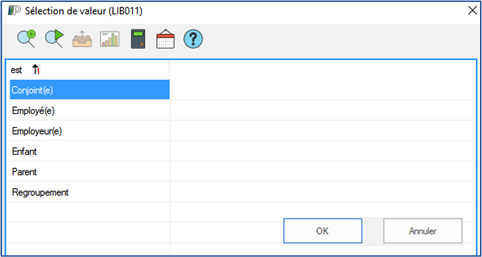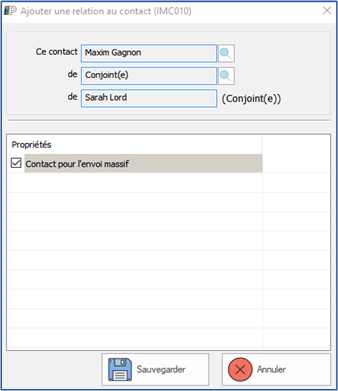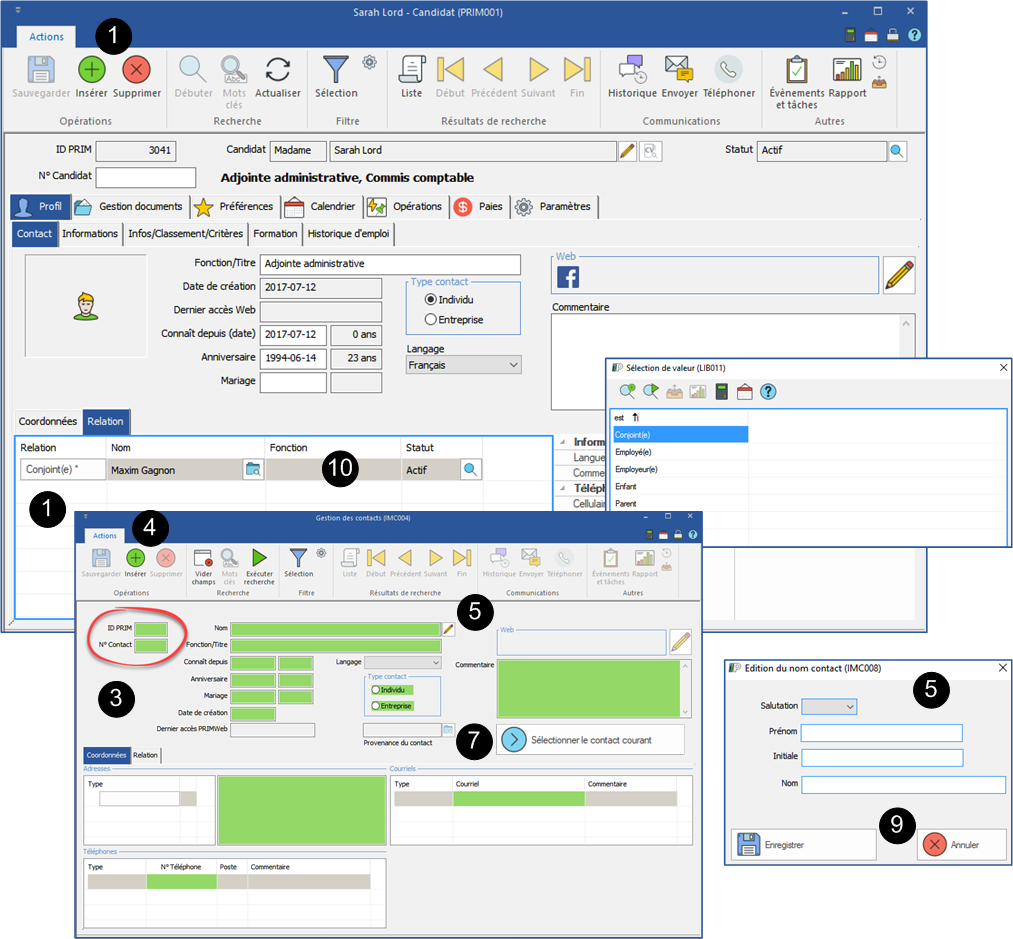Candidat
![]() Pour les détails sur l'attribution des propriétés, voir Attribution des propriétés.
Pour les détails sur l'attribution des propriétés, voir Attribution des propriétés.
![]() Si une propriété a été attribuée à une relation dans le dossier de votre candidat, elle sera identifiée par une étoile. Cliquez sur le type de relation pour modifier une ou plusieurs propriétés.
Si une propriété a été attribuée à une relation dans le dossier de votre candidat, elle sera identifiée par une étoile. Cliquez sur le type de relation pour modifier une ou plusieurs propriétés.

1.Si vous êtes toujours dans le dossier du candidat, cliquez sur le sous-onglet « Relation ».
•Sinon, ouvrez la fenêtre « Candidat », vous êtes en mode recherche, vous remarquerez que les champs sont verts.
•Inscrivez le nom du candidat recherché dans le champ « Candidat », et cliquez sur l'icône ![]() (Exécuter une recherche) pour ouvrir le dossier du candidat.
(Exécuter une recherche) pour ouvrir le dossier du candidat.
•Sous l'onglet « Contact », cliquez sur le sous-onglet « Relation ».
2.Pour ajouter ou modifier une information pour un contact existant, cliquez sur l'icône ![]() (Ouvrir dossier) à la droite du nom pour ouvrir le dossier de ce contact.
(Ouvrir dossier) à la droite du nom pour ouvrir le dossier de ce contact.
3.Sélectionnez la zone dans laquelle vous désirez ajouter ou modifier une information.
4.Cliquez sur ![]() pour sauvegarder ou
pour sauvegarder ou ![]() , pour ignorer l'ajout ou la modification.
, pour ignorer l'ajout ou la modification.
![]() Pour ajouter une relation dans un dossier « Candidat », PRIM recherche parmi les contacts existants.
Pour ajouter une relation dans un dossier « Candidat », PRIM recherche parmi les contacts existants.
 Ajouter une relation - Contact existant dans PRIM
Ajouter une relation - Contact existant dans PRIM
Dans l'exemple ci-dessous, nous ajouterons une relation de type individu, un conjoint.
1.Cliquez sur le sous-onglet « Relation ». 2.Dans la zone, cliquez sur une ligne vide, la fenêtre « Sélection de valeur » s'affiche. 3.Sélectionnez l'option « Conjoint (e) ». Cliquez sur « OK ».
4.La fenêtre « Gestion des contacts » s'affiche. 5.Recherchez le contact dans la liste en inscrivant son nom dans le champ « Nom », cliquez sur l'icone 6.Cliquez sur 7.La fenêtre « Ajouter une relation au contact » s'affiche. Cochez les propriétés que vous désirez attribuer à ce contact.
8.Cliquez sur
|
 Ajouter une relation - Nouveau contact dans PRIM
Ajouter une relation - Nouveau contact dans PRIM
Dans l'exemple ci-dessous, nous ajouterons une relation de type individu. 1.Dans le dossier du candidat, sélectionnez le sous-onglet « Relation ». Dans la zone, cliquez sur une ligne blanche ou sur l'icône 2.La fenêtre « Sélection de valeur » s'affiche. Choisissez parmi les éléments proposés. 3.La fenêtre « Gestion des contacts », s'affiche. 4.Cliquez sur l'icône 5.Cliquez sur l'icône 6.Cliquez dans les différentes zones d'édition de la fenêtre « Gestion des contacts » où vous désirez ajouter de l'information. Cliquez sur 7.Cliquez sur le bouton 8.La fenêtre « Gestion des contacts » se ferme. La fenêtre « Ajouter une relation au contact » s'affiche. Cochez les propriétés que vous désirez attribuer à ce contact. 9.Cliquez sur 10.Le contact s'affiche dans la zone « Relation ».
|